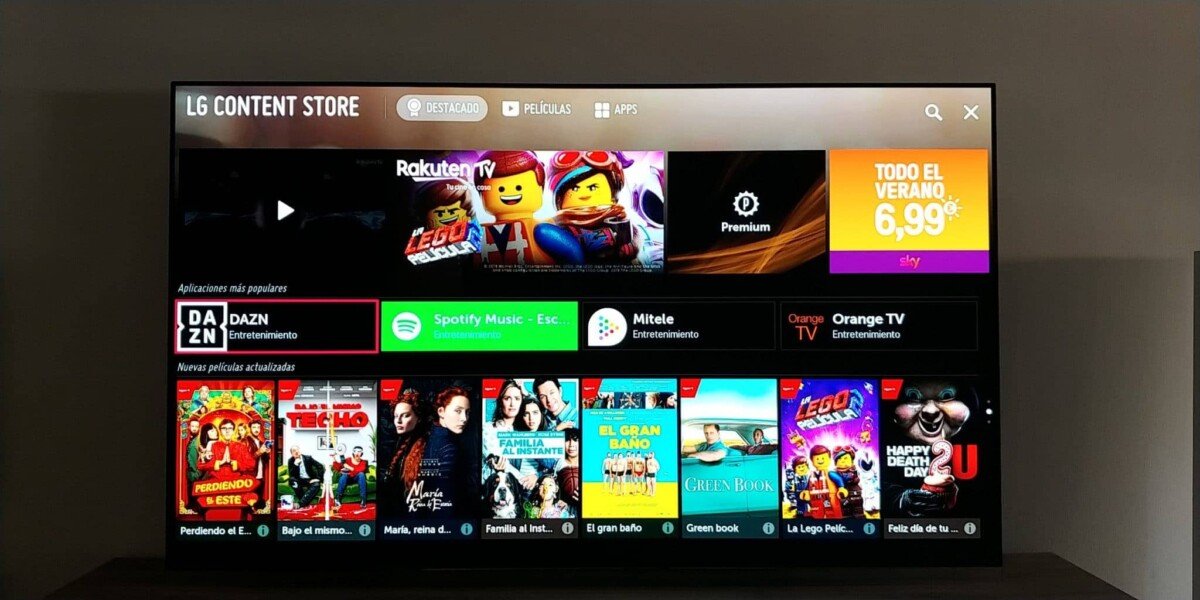Cuando el repartidor toca al timbre y estamos esperando nuestra nueva y flamante OLED, nos da un vuelco el corazón. Tras confirmar que todo está donde debe estar y comprobar que nuestro panel no está defectuoso, muchos comentemos el error de dejar la TV en el modo de imagen que viene por defecto (Estándar normalmente) lo cual es un error tremendo. Es normal, no pasa nada: el ansia nos puede.
Desde AVP os instamos a perder un ratito en dejar nuestra televisión con la mejor imagen posible sin recurrir a sondas o configuraciones complicadas. Se sabe que la mayoría de paneles se encuentran en un baremo estándar de nits, color y gamma, así que vamos a partir de los mejores modos de imagen posibles de fábrica y luego cada uno puede modificarlos al gusto, añadiendo de aquí, quitando de allá, subiendo un poquito este valor o aquel, pero siempre manteniéndonos en unos valores «base«.
¿Qué hace cada opción de mi televisor?
Aprovechando este espacio, vamos a ir viendo poco a poco qué hace cada opción y después, os resumiremos los mejores settings y modos de imagen para cada tipo de contenido (SDR, HDR, TDT, Consolas, PC, etc.) en una tabla que encontraréis al final del artículo. Como comentaba, antes vamos a explicar qué hace cada opción para que vosotros, tras ver la tabla, decidáis si queréis o no activar alguna de ellas. Sin más, allá vamos.
| Opción | Descripción |
| Modo de Imagen | Permite cambiar entre diversos tipos de imagen prefabricados (Estándar, Cine, etc.) |
| Imagen de AI | Permite al TV hacer uso de procesados y escalado basado en una base de datos con miles de imágenes. |
| Luz OLED | Controla la cantidad de luz que emite el panel. |
| Contraste | Se encarga del control de brillo que afecta a los blancos. |
| Brillo | Se encarga del control de brillo que afecta a los negros. |
| Nitidez | Aplica una máscara de enfoque para simular mayor nitidez. Recomendado no abusar. |
| Color | Controla la saturación general del color del panel. Recomendado no abusar. |
| Tinte | Permite corregir el error de fase dado entre emisor y receptor de una señal NTSC. Recomendado no tocar. |
| Temperatura de color | Desplaza el conjunto de colores hacia una imagen más fría o más caliente (más azulada o más amarillenta). |
| Controles experto | Entra en el submenú avanzado de la televisión. Lo veremos más detalladamente más abajo. |
| Opciones de Imagen | Permite aplicar varios filtros reductores de ruido y la configuración del Trumotion. |
| Config. adicional | Accede al submenú adicional para activar algunas opciones avanzadas. |
Estas serían las principales secciones de configuración de nuestro televisor, ahora entramos en detalle de los submenús de Configuración adicional:
| Opción | Descripción |
| Reparador de píxeles | Permite al usuario iniciar un ciclo de compensación largo (1 hora de duración), recomendado no abusar (2 al año). |
| Cambio de pantalla | Desplaza unos píxeles a un lado y a otro para evitar retenciones y quemados (Pixel Orbiter). |
| Ajuste de Luminosidad de logo | Aplica una «nube» gris detrás de logos fijos, además de bajarles el brillo notablemente. Dejar en Bajo. |
Estas serían las principales secciones de configuración de nuestro televisor, ahora entramos en detalle de los submenús de Controles Experto…
| Opción | Descripción |
| Contraste Dinámico | Aplica un algoritmo que detecta las zonas del IRE 0-2 para restarle detalle y aumenta el brillo de los IRE 90-100 para obtener más sensación de contraste. En modo HDR, en las OLED 2017, activa el modo Active HDR (generador de metadatos dinámicos). |
| Color Dinámico | Aumenta la saturación de varios puntos de color del espectro, creando una falsa sensación de mayor viveza de gama cromática. |
| Color Preferido | Permite elegir la saturación de los colores primarios (RGB), como el color del césped, piel y agua. |
| Map. dinámico de tonos (solo aparece en HDR) | Ajusta los nits de contenido HDR a la capacidad máxima de emisión de luz del panel. |
| Rango de color | Permite conmutar entre los diversos espacios de color: Normal (Auto, es decir, cambia automáticamente en función del material que veamos), Extendido (DCI P3) o Ancho (BT.2020). Recomendable dejarlo en Normal/Auto. |
| Super Resolution | Aplica una máscara de enfoque y varios reductores de ringing. No recomendable. |
| Gamma | Nos permite cambiar entre las diversas gammas: BT.1886 (que en las OLED equivale a 2.4), 2.2, 2.4 y S. |
| Tinte | Permite corregir el error de fase dado entre emisor y receptor de una señal NTSC. Recomendado no tocar. |
…y de Opciones de Imagen:
| Opción | Descripción |
| Cine Real | En fuentes 24p y cuando el reproductor conmute, la TV saldrá a 120 Hz (Pulldown 5:5), repitiendo 5 veces el mismo frame. Altamente recomendable. |
| Trumotion | Interpolador que inventa frames artificales para añadir suavidad a la imagen, a costa de introducir artefactos. Cuanto más alto sea el valor de De-Judder, más artefactos creará. Recomendable desactivarlo o activarlo en valores bajos (3 De-Judder, 0 De-Blur por ejemplo). La opción Motion Pro, que es un intercalador de fotogramas negros entre cada frame, por lo que aumenta la suavidad del movimiento a costa de reducir el brillo total un 50% y producir el efecto secunadario flickering. |
| Super Resolution | Aplica una máscara de enfoque y varios reductores de ringing. No recomendable. |
| Gamma | Nos permite cambiar entre las diversas gammas: BT.1886 (que en las OLED equivale a 2.4), 2.2, 2.4 y S. |
| Brillo Máx | Permite aumentar la luminosidad del subpixel blanco. Solo aparece en modo Cine, Technicolor, Experto Hab. Lumin. y Experto Hab. Oscura. |
Los mejores Settings para tu LG OLED
Y con esto terminamos las explicaciones de qué hace cada opción. Ahora viene el resumen, es decir, que opciones activar y cuales no y que valor ponerle a cada una de ellas en función del contenido que le pongamos (no es lo mismo poner la PS4 que un reproductor UHD). Como decíamos al inicio del artículo, tomaos esto como una base sobre la que podéis retocar con vuestro propios gustos. En HDR y SDR se han puesto las opciones que más se acercan a la referencia de imagen medida con sonda. Los valores para la TDT se pueden obviar, ya que al no emitir con un estándar, podemos poner los valores que más nos gusten, os he dejado unos recomendados pero podéis cambiarlos:
Modos SDR y TDT
| Opción/Modo | TDT | SDR (Cualquier otro material) |
| Modo de Imagen | Cine | Technicolor |
| Relación de Aspecto | Original | Original |
| Solo Escaneo | Encendido | Encendido |
| Ahorro de Energía | Off | Off |
| Modo Conf. Visual | Off | Off |
| Luz OLED | 60 (al gusto) | 70 (al gusto, norma=27) |
| Contraste | 80 | 80 |
| Brillo | 50 | 50 |
| Nitidez | 15 | 15 |
| Color | 50 | 50 |
| Contraste Dinámico | Off | Off |
| Map. dinámico de tonos (solo aparece en HDR) | / | / |
| Color Dinámico | Off | Off |
| Super Resolution | Off | Off |
| Rango de Color | Extendido | Auto |
| Filtro de Color | Off | Off |
| Gamma | 2.2 | 2.4 |
| Temperatura de Color | Cálido2 | Cálido2 |
| Reducción de ruido | Off | Off |
| Reducción de ruido MPEG | Off | Off |
| Gradación suave | Bajo | Bajo |
| Brillo Máx. | Apagado | Apagado |
| Nivel de Negro | Automático (Bloq.) | Automático* |
| Cine Real | Encendido | Encendido |
| Prot. de vision al mov. | Off | Off |
| Trumotion | Off | Off o bien 3-0 |
| Motion Pro | Off | Off |
Modos HDR
| Opción/Modo | HDR10 | Dolby Vision |
| Modo de Imagen | Technicolor | Cine* |
| Relación de Aspecto | Original | Original |
| Solo Escaneo |
Encendido | Encendido |
| Ahorro de Energía | Off | Off |
| Modo Conf. Visual | Off | Off |
| Luz OLED | 100 | 100 |
| Contraste | 100 | 100 |
| Brillo | 50 | 50* |
| Nitidez | 15 | 15 |
| Color | 50 | 50 |
| Contraste Dinámico | Off | Off |
| Map. dinámico de tonos (solo aparece en HDR) | Encendido | / |
| Color Dinámico | Off | Off |
| Super Resolution | Off | Off |
| Rango de Color | Auto | Auto |
| Filtro de Color | Off | Off |
| Gamma | 2.2 (Bloq.) | Bloq. |
| Temperatura de Color | Cálido2 | Cálido2 |
| Reducción de ruido | Off | Off |
| Reducción de ruido MPEG | Off | Off |
| Gradación suave | Bajo | Off |
| Brillo Máx. |
Alto | Alto |
| Nivel de Negro | Automático * | Automático (Bloq.) |
| Cine Real | Encendido | Encendido |
| Prot. de vision al mov. | Off | Off |
| Trumotion | Off o bien 3-0 | Off o bien 3-0 |
| Motion Pro | Off | Off |
* También se puede poner Cine en Casa y bajar el brillo a 49, aunque no sea el modo más correcto tiene más APL (más «brillo general»).
Modos Gaming
| Opción/Modo | Consolas y PC Gaming SDR ** | Consolas y PC Gaming HDR ** |
| Modo de Imagen | Juego | Juego HDR |
| Relación de Aspecto | Original | Original |
| Solo Escaneo |
Encendido | Encendido |
| Ahorro de Energía | Off | Off |
| Modo Conf. Visual | Off | Off |
| Luz OLED | 60 | 100 |
| Contraste | 80 | 100 |
| Brillo | 50 | 50 |
| Nitidez | 10 | 10 |
| Color | 60 | 55/60 |
| Contraste Dinámico | Off | Off |
| Map. dinámico de tonos (solo aparece en HDR) | / | Encendido |
| Color Dinámico | Off | Off |
| Super Resolution | Off | Off |
| Rango de Color | Extendido | Ancho |
| Filtro de Color | Off | Off |
| Gamma | Media (2.2) | Media (2.2) |
| Temperatura de Color | W50 (Cálido2) | W50 (Cálido2) |
| Reducción de ruido | Off | Off |
| Reducción de ruido MPEG | Off | Off |
| Gradación suave | Bajo | Bajo |
| Brillo Máx. | Medio | Alto |
| Nivel de Negro | Bajo* | Automático* |
| Cine Real | Off | Off |
| Prot. de vision al mov. | Off | Off |
| Trumotion | Off | Off |
| Motion Pro | Off | Off |
Con estos sencillos pasos podréis tener configurada vuestra TV de forma bastante precisa, sin entrar ya en sondas y espectofotómetros profesionales, pero al menos estaréis usando una base bastante correcta.
* La fuente debe estar configurada en el mismo rango.
** Renombrar la entrada HDMI como «Consola de Juegos».